Hướng dẫn thay đổi trục độ rộng (trục z) của biểu đồ 3d trong Excel
Khi chèn một biểu đồ 3d, đôi lúc bạn có thể thắc mắc tại sao trục z (trục độ sâu - depth axis) không hiển thị tất cả các label trên biểu đồ. Trong bài viết này, Gitiho sẽ hướng dẫn cho bạn một số cách giúp thay đổi tỷ lệ trục độ rộng của biểu đồ 3d.
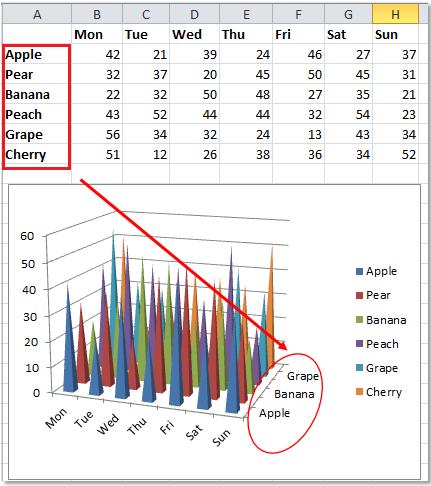
Để thay đổi tỷ lệ trục độ sâu của biểu đồ 3d, bạn chỉ cần điều chỉnh các options của trục độ rộng như Interval between tick marks và Specify interval unit như sau
1. Đầu tiên, bạn hãy click chuột phải vào trục độ sâu và chọn option Format Axis trong context menu.
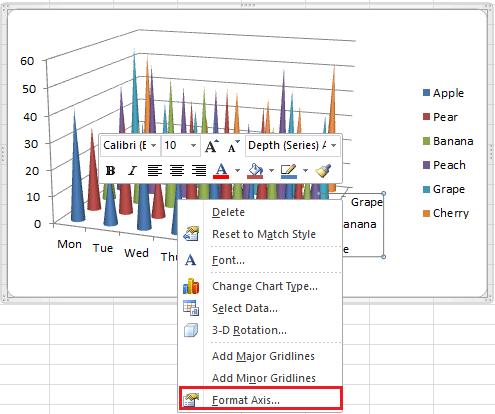
Đối với phiên bản Excel 2007 và 2010 thì trong hộp thoại Format Axis, bạn hãy định vị phần Axis Options => nhập "1" vào hộp văn bản bên cạnh Interval between tick marks => chọn option Specify interval unit và cũng nhập "1 "vào text box bên cạnh.
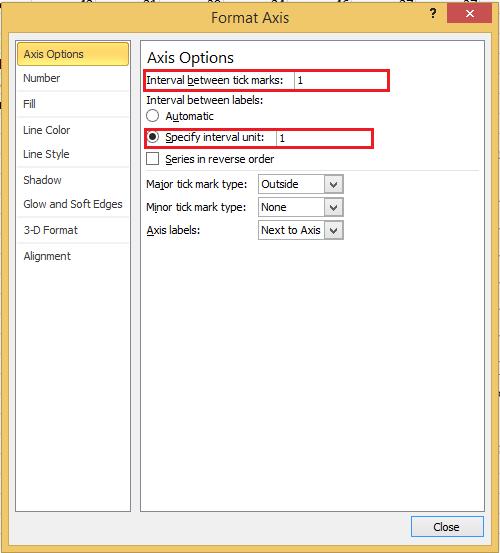
Đối với phiên bản Excel 2013 thì trong ngăn Format Axis, bạn hãy mở rộng phần Tick Marks và nhập "1" vào hộp Interval between marks => mở rộng phần Labels => chọn option Specify interval unit và nhập "1" vào hộp bên cạnh.
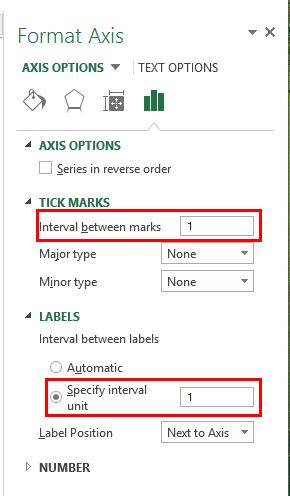
2. Cuối cùng là click vào nút Close để đóng hộp thoại Format Axis. Bây giờ tất cả label đã được hiển thị trên trục chiều rộng.
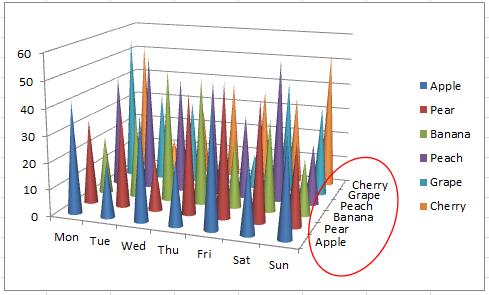
Ghi chú:
(1) Chữ số bạn nhập vào hộp văn bản Interval between tick marks sẽ xác định số lượng chuỗi dữ liệu được hiển thị giữa các tick marks.
(2) Chữ số bạn nhập vào hộp văn bản Specify interval unit xác định số lượng label được hiển thị giữa các chuỗi dữ liệu. Ví dụ: bạn nhập "1" để hiển thị label cho mọi chuỗi dữ liệu, "2" để hiển thị label cho các chuỗi dữ liệu khác, "3" để hiển thị label cho các chuỗi dữ liệu thứ ba, v.v.
Vậy là trong bài viết trên, Gitiho đã giới thiệu cho bạn cách để thay đổi trục z (trục độ rộng - depth axis) của biểu đồ 3d trong Excel. Hi vọng rằng những kiến thức này sẽ giúp ích cho bạn trong công việc. Nếu bạn có thắc mắc gì, đừng ngần ngại để lại comment cho chúng mình nhé. Gitiho sẽ giải đáp trong thời gian sớm nhất nhé.
Ngoài ra, để có thể ứng dụng tốt Excel vào trong công việc, chúng ta không chỉ nắm vững được các hàm mà còn phải sử dụng tốt cả các công cụ của Excel. Những hàm nâng cao giúp áp dụng tốt vào công việc như SUMIFS, COUNTIFS, SUMPRODUCT, … Những công cụ thường sử dụng là Data validation, Conditional formatting, Pivot table… Toàn bộ những kiến thức này các bạn đều có thể học được trong khóa học EXG01 - Tuyệt đỉnh Excel - Trở thành bậc thầy Excel trong 16 giờ hoặc là EXG02 - Thủ thuật Excel cập nhật hàng tuần cho dân văn phòng của Gitiho. Hiện nay hệ thống đang có ưu đãi rất lớn cho bạn khi đăng ký tham gia khóa học. Chi tiết xem tại: Gitiho.com
Khóa học phù hợp với bất kỳ ai đang muốn tìm hiểu lại Excel từ con số 0. Giáo án được Gitiho cùng giảng viên thiết kế phù hợp với công việc thực tế tại doanh nghiệp, bài tập thực hành xuyên suốt khóa kèm đáp án và hướng dẫn giải chi tiết. Tham khảo ngay bên dưới!
Giấy chứng nhận Đăng ký doanh nghiệp số: 0109077145, cấp bởi Sở kế hoạch và đầu tư TP. Hà Nội
Giấy phép mạng xã hội số: 588, cấp bởi Bộ thông tin và truyền thông







